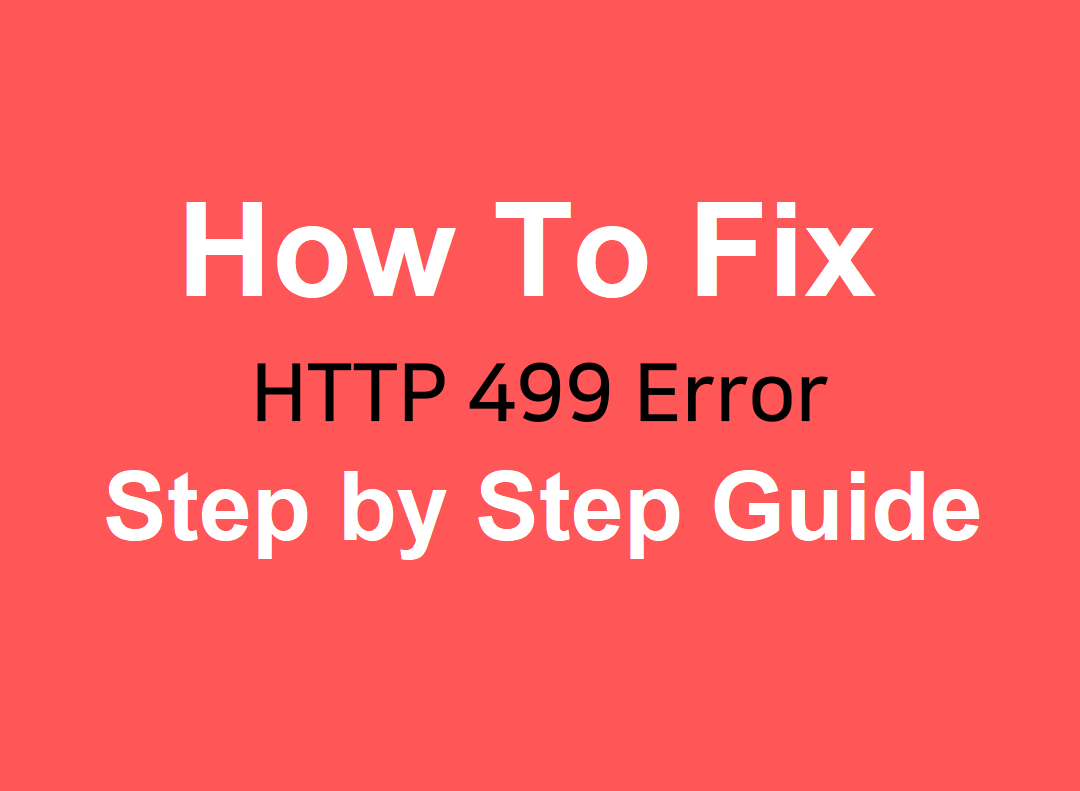Sécurité de WordPress
Comment réparer le code d'erreur 499 HTTP
Dernière mise à jour le 18 juin 2024 par Jérôme Kerviel
Le code HTTP 499 n'est pas une erreur particulièrement courante, mais il peut vous empêcher d'accéder à votre site web. La bonne nouvelle, c'est que cette erreur est généralement liée à l'utilisateur plutôt qu'au serveur, ce qui la rend plus facile à résoudre.
En résumé, cette erreur apparaît lorsqu'une connexion entrante avec le serveur prend trop de temps et se ferme avant que le serveur ne puisse y accéder. Le navigateur n'a pas d'informations à afficher car il n'a rien reçu de la part du serveur. et c'est là que se produit l'erreur 499. vient en. 👾
Dans cet article, nous verrons comment fonctionne cette erreur, quelles en sont les causes et comment la résoudre. Mettons-nous au travail !
Qu'est-ce que le code d'erreur HTTP 499 ? (et quelle en est la cause)
Le code 499 est une erreur provenant de Nginx (le serveur web). Il apparaît lorsque le client ferme une connexion avant que le serveur ne puisse y répondre.
C'est ce que nous appelons un code d'état "non standard". Le code HTTP 499 n'est pas un code d'erreur universellement reconnu, comme 404, 400 ou 500. C'est parce que l'erreur est principalement propre aux serveurs Nginx.
👉 Bien que l'erreur provienne à l'origine de Nginx, elle peut également se produire sur des serveurs Apache (mais c'est beaucoup plus rare). Généralement, vous verrez l'erreur surgir pour l'une des raisons suivantes :
- Un visiteur clique sur le bouton pour annuler le chargement d'une page avant d'obtenir une réponse du serveur.
- La connexion du client est interrompue avant qu'il ne puisse obtenir une réponse.
- Problèmes de connexion entre le réseau et le serveur
- Problèmes avec un pare-feu ou un proxy qui intercepte la connexion entre le client et le serveur
Notez que lorsque nous parlons de "client", nous faisons référence à tout programme ou appareil qui établit une connexion avec un serveur. Dans le contexte d'une erreur HTTP, le client fait référence à un navigateur qui peut renvoyer des messages d'erreur lorsqu'il rencontre des problèmes techniques.
Comment corriger l'erreur
Dans la plupart des cas, les 499 ne vous empêchera pas d'accéder à votre site web. L'erreur peut apparaître occasionnellement, mais elle ne vous empêchera pas d'accéder à l'administration de WordPress, pour donner un exemple.
C'est pourquoi nous allons vous présenter une série de cinq solutions qui conviennent aussi bien aux sites WordPress qu'aux sites non WordPress.
1. Effacez les fichiers temporaires de votre navigateur web 🧹
La plupart des navigateurs stockent un certain type de fichiers temporaires afin de faciliter et d'accélérer la consultation des sites web. Il s'agit des cookies, qui stockent les détails de la session, et du cache du navigateur, qui stocke localement certains fichiers du site.
La suppression des cookies et du cache du navigateur est une méthode éprouvée pour résoudre plusieurs types d'erreurs HTTP. En effet, ces erreurs apparaissent parfois en raison d'informations de session obsolètes ou de fichiers mis en cache. La suppression des fichiers temporaires oblige le navigateur à recharger un site web à partir de zéro, ce qui peut faire disparaître l'erreur HTTP.
Le processus d'effacement des fichiers temporaires fonctionne différemment pour chaque navigateur. Dans Chrome, allez dans Paramètres → Vie privée et sécurité et sélectionnez l'option Effacer les données de navigation option :
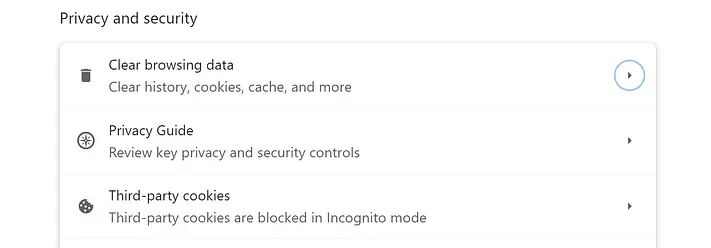
Sélectionnez les options qui indiquent Cookies et autres données du site et Images et fichiers mis en cache dans la fenêtre qui s'affiche. Les autres options disponibles n'ont pas d'impact sur l'erreur, il faut donc les ignorer :
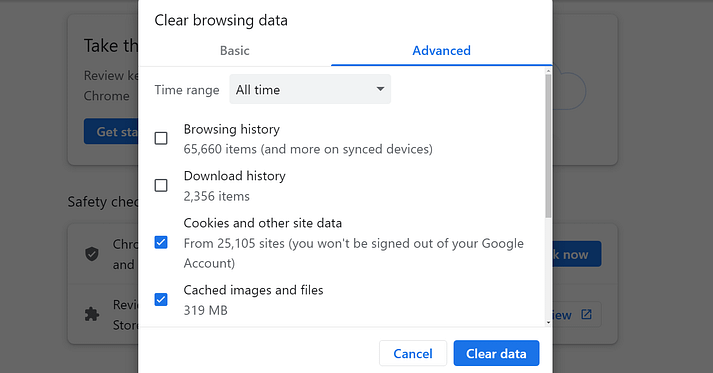
Cliquez sur Effacer les données et essayer de recharger la page ou qui affichait l'erreur. Si le problème persiste, vous pouvez passer à l'étape suivante.
👉 Ce tutoriel comprend un guide sur la façon de vider le cache dans d'autres navigateurs. Généralement, l'option permettant d'effacer les cookies du navigateur apparaît à côté de celle permettant de vider le cache.
2. Désactiver les plugins et les thèmes 🖌️
Il existe plusieurs façons de désactiver plugins et thèmes dans WordPress. Comme le code HTTP 499 ne bloque pas l'accès au tableau de bord, vous pouvez le faire en utilisant les outils intégrés de WordPress.
L'objectif de cette étape est de désactiver les plugins un par un pour voir si l'un d'entre eux est à l'origine d'une erreur susceptible de provoquer un dépassement du délai d'attente du client. Vous pouvez également changer le thème actif pour voir s'il est à l'origine du problème.
Pour commencer, rendez-vous sur le site Plugins → Plugins installés et prenez-le depuis le début. Recherchez l'élément actif Plugins WordPress et commencez à les désactiver un par un. Après avoir désactivé un plugin, vérifiez si l'erreur 499 continue d'apparaître.

Si l'erreur s'arrête, on peut supposer que le dernier plugin que vous avez désactivé est à l'origine de l'erreur. Dans ce cas, nous vous recommandons de le désactiver temporairement jusqu'à ce qu'une mise à jour soit disponible ou de chercher un autre plugin si possible.
Si la désactivation les plugins ne corrigent pas l'erreuret de passer à l'étape suivante Thèmes WP. Aller à Apparence → Thèmes et modifiez le thème actif. Cela aura un impact sur l'apparence de votre site, mais c'est une mesure nécessaire pour vérifier si le thème est à l'origine de l'erreur.
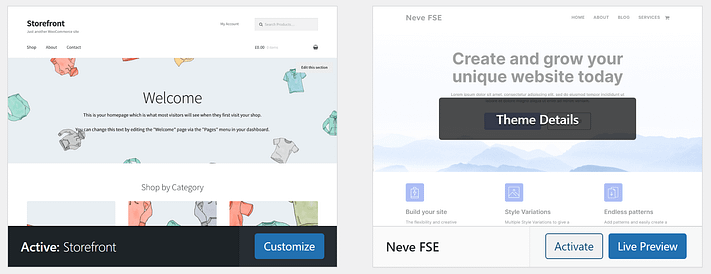
Si votre thème actif provoque une erreur 499, nous vous recommandons d'en changer ou de contacter le développeur pour qu'il mette en place un correctif. Il s'agit d'une car le changement de thème aura un impact considérable sur votre site.mais cela peut s'avérer nécessaire si vous utilisez une option qui pose des problèmes techniques.
3. Vérifier les journaux d'erreurs de Nginx 🚧
Si les deux méthodes précédentes échouent, il est temps de consulter les journaux d'erreurs de Nginx pour voir ce qui se passe lorsque le code HTTP 499 apparaît. Nous nous référons spécifiquement aux journaux Nginx car cette erreur se produit généralement lorsque l'on utilise ce logiciel de serveur. Cependant, cela peut également se produire sur Apache dans de rares circonstances..
Pour accéder aux journaux d'erreur, vous devez avoir accès au serveur et être à l'aise avec la ligne de commande. Ouvrez le terminal et utilisez cette commande pour lire les journaux :
tail -f /var/log/nginx/error.logC'est l'emplacement par défaut du journal des erreurs de Nginx dans un système Linux. Cet emplacement peut varier en fonction de la configuration du serveur et du système d'exploitation qu'il utilise.
Si l'emplacement est incorrect, vérifiez où se trouve le error.log est en accédant au fichier Configuration de Nginx fichier nginx.conf.
Le journal des erreurs de Nginx contient les dates, les types d'erreurs et les fichiers qui y sont associés. Ces fichiers peuvent être difficiles à interpréter si vous n'avez pas d'expérience en gestion de réseau. Cependant, vous devriez pouvoir identifier l'erreur liée au code HTTP 499 grâce à la date et à l'heure.
Une fois l'erreur identifiée, vérifiez si elle fait référence à un fichier et à une ligne spécifiques auxquels vous pouvez accéder et que vous pouvez modifier. Si vous ne savez pas quoi faire de ces informations, recherchez l'erreur sur Google ou adressez-vous à quelqu'un qui a de l'expérience dans le dépannage des problèmes de serveur.
4. Désactiver temporairement le pare-feu du serveur 🛡️
Un pare-feu peut entraîner une erreur 499 s'il fixe un délai d'attente pour les connexions client. Si la connexion se ferme avant que le serveur ne puisse y répondre, cela peut déclencher le code HTTP 499.
Ce type de configuration peut exister pour plusieurs raisons. Un pare-feu peut fermer une connexion qu'il considère comme suspecte en raison de la source, d'un paramètre de limitation de débit, ou qui prend simplement trop de temps.
Si ce pare-feu fonctionne au niveau du serveur, c'est généralement votre hébergeur qui le gère et en fixe les règles. Cela signifie que vous devrez contacter le service d'assistance et l'informer que vous rencontrez un code HTTP 499 en raison d'un dépassement de délai de connexion.
Vous devrez probablement expliquer les autres méthodes de dépannage que vous avez essayées avant qu'ils n'acceptent de revoir les paramètres de configuration du pare-feu. Si vous pouvez leur fournir les journaux d'erreurs de Nginx qui montrent une erreur spécifique, cela peut également leur faciliter la tâche (même s'ils devraient y avoir accès).
Les agents d'assistance pourront soit désactiver temporairement le pare-feu, soit modifier sa configuration pour empêcher l'erreur de continuer à apparaître. Si cela ne fonctionne pas, vous devrez apporter des modifications au niveau du serveur.
5. Augmenter le délai d'attente du client.
L'erreur 499 est généralement due à un dépassement de délai lors de la connexion au serveur. Vous ne pouvez pas modifier les paramètres de délai d'attente au niveau du navigateur, car ils sont généralement codés en dur.
Cela signifie que votre seule option est de modifier la configuration du serveur afin d'augmenter le délai d'attente. Cela devrait permettre d'éviter les dépassements de délai pour les clients pendant la connexion, car le serveur sera plus indulgent avec le temps d'attente.
Ce tutoriel vous guidera à travers le processus de l'augmentation du délai d'attente de la demande en modifiant le nginx.conf fichier.
Corriger l'erreur 499 pour de bon 🤩
La plupart du temps, cette erreur n'a rien à voir avec la configuration de votre site. Il s'agit d'un code non standard provenant de Nginx. Il apparaît lorsque la connexion du client s'interrompt avant d'obtenir une réponse du serveur et il existe plusieurs façons de le résoudre.
Si vous rencontrez une erreur 499, voici comment vous pouvez la résoudre, ⚠️ étape par étape :
- Effacer les fichiers temporaires de votre navigateur 🧹
- Désactiver les plugins et les thèmes (si vous utilisez WordPress) 🖌️
- Vérifier les journaux d'erreurs de Nginx 🚧
- Désactiver temporairement le pare-feu du serveur 🛡️
- Augmenter la limite de temps d'attente du client ⌛
👉 Pour en savoir plus sur cette catégorie d'erreurs, vous pouvez également consulter notre guide des codes d'erreur HTTP.
Avez-vous des questions sur la manière de résoudre cette erreur ? Parlez-en dans la section des commentaires ci-dessous !